Bagaimana cara Mengganti Tombol Tambahkan ke Keranjang dengan Tombol Permintaan Penawaran di WooCommerce?
Diterbitkan: 2022-12-06Ada beberapa contoh di mana pemilik toko ingin menyembunyikan tombol tambahkan ke keranjang dan membatasi pengguna untuk segera melakukan pemesanan. Dalam kasus seperti itu, permintaan fitur penawaran dapat membantu Anda.
Meminta penawaran di WooCommerce adalah opsi yang memungkinkan pelanggan Anda meminta penawaran untuk produk toko WooCommerce Anda. Permintaan fitur penawaran sangat penting bagi pemilik toko yang melakukan bisnis B2B dan bisnis grosir.
Fitur ini tidak tersedia secara default di WooCommerce. Namun berkat plugin WooCommerce Request a Quote, segalanya menjadi jauh lebih mudah.
Pada artikel ini, kami akan menjelaskan cara mengganti tombol Tambahkan ke Troli dengan tombol Minta Penawaran di toko WooCommerce Anda. Namun, sebelum kita mulai, beberapa dari Anda mungkin masih ragu mengapa kami perlu menghapus tombol Add to Cart.
Mari kita mulai dengan mengatasinya terlebih dahulu.
Mengapa Anda harus menghapus tombol Tambahkan ke Keranjang di WooCommerce?
Berikut adalah beberapa alasan mengapa Anda mungkin ingin menghapus tombol Add to Cart dari halaman toko Anda.
Tujuan utama menghilangkan tombol Tambahkan ke keranjang adalah untuk membatasi pelanggan melakukan pemesanan. Meskipun kedengarannya tidak masuk akal, menghapus tombol Add to Cart bisa sangat berguna dalam beberapa situasi.
Jika Anda berurusan dengan bisnis B2B dan penjual eceran, Anda mungkin ingin menawarkan harga khusus untuk pelanggan Anda berdasarkan kebutuhan mereka. Katakanlah misalnya Anda menjual perabot kantor di toko WooCommerce Anda. Anda membuat pesanan dari situs toko Anda dan membuat furnitur khusus untuk klien Anda.
Dalam hal ini, Anda tidak dapat mengandalkan mekanisme penetapan harga default WooCommerce. Jadi opsi permintaan penawaran dapat membantu pelanggan Anda meminta penawaran untuk kebutuhan mereka dengan biaya pilihan dan Anda dapat melakukan negosiasi berdasarkan kebutuhan mereka.
Juga, jika Anda menggunakan situs toko WooCommerce Anda dalam mode katalog untuk menampilkan produk toko Anda tanpa membiarkan pengguna melakukan pemesanan, Anda mungkin ingin menyembunyikan tombol tambahkan ke keranjang. Tombol tambahkan ke keranjang juga dapat dihapus untuk produk yang stoknya habis dan produk yang akan datang atau yang belum diluncurkan.
Sekarang setelah Anda mengetahui mengapa orang ingin menghapus tombol 'Tambahkan ke troli', mari kita lihat cara mengganti tombol add-to-cart WooCommerce dengan tombol permintaan penawaran.
Bagaimana cara Mengganti Tombol Tambahkan ke Keranjang dengan Tombol Permintaan Penawaran di WooCommerce? Petunjuk langkah demi langkah
Seperti yang dikatakan sebelumnya, secara default, WooCommerce tidak memiliki fungsi untuk mengganti atau menghapus tombol tambah ke keranjang, untuk itu Anda memerlukan plugin pihak ketiga. Kami akan menggunakan plugin WooCommerce Request a Quote oleh WebToffee.
Langkah 1: Instalasi Plugin
Setelah membeli plugin, buka bagian Akun Saya di situs web WebToffee. Kemudian, arahkan ke tab Unduhan dan unduh permintaan WooCommerce file zip plugin kutipan.
Buka Plugin > Tambah Baru dari dasbor WordPress Anda. Klik bagian Unggah Plugin , lalu unggah file zip plugin. Kemudian instal dan aktifkan plugin.
Apakah Anda kesulitan menginstal plugin? – lihat artikel ini.
Langkah 2: Ganti tombol Tambahkan ke keranjang untuk produk tertentu
Katakanlah Anda ingin mengganti sementara tombol Tambahkan ke Troli dengan tombol Minta Penawaran untuk produk tertentu. Ikuti langkah-langkah di bawah ini untuk mengganti tombol Tambahkan ke troli untuk produk tertentu.
Pertama, kita perlu menambahkan produk ke daftar unggulan. Untuk melakukannya, buka Produk > Semua Produk . Kemudian klik ikon bintang untuk produk yang ingin Anda hapus tombol Tambahkan ke keranjang. Ini akan menambahkan produk ke daftar unggulan.
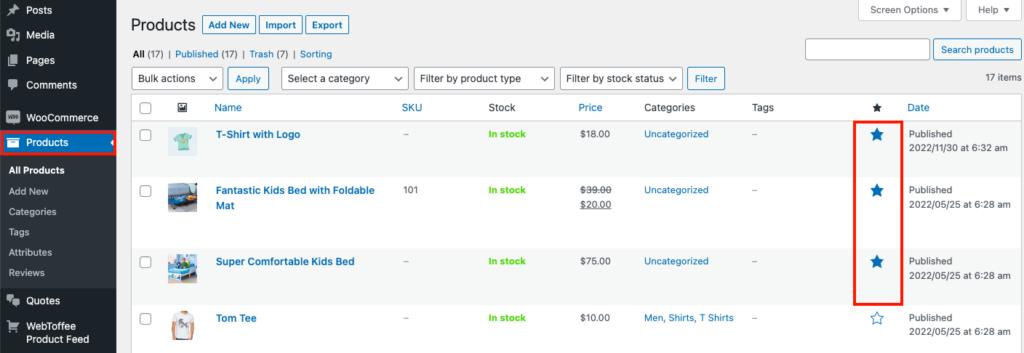
- Sekarang, buka Kutipan > Umum dari dasbor WordPress Anda.
- Pilih Produk unggulan hanya untuk Tampilkan 'Tambahkan ke penawaran' untuk produk. Anda dapat memilih Semua produk, produk Habis juga.
- Untuk menyembunyikan bidang harga, aktifkan kotak centang Sembunyikan harga.
- Sekarang, aktifkan kotak centang Hide Add to Cart button untuk menyembunyikan tombol Add to cart untuk produk unggulan.
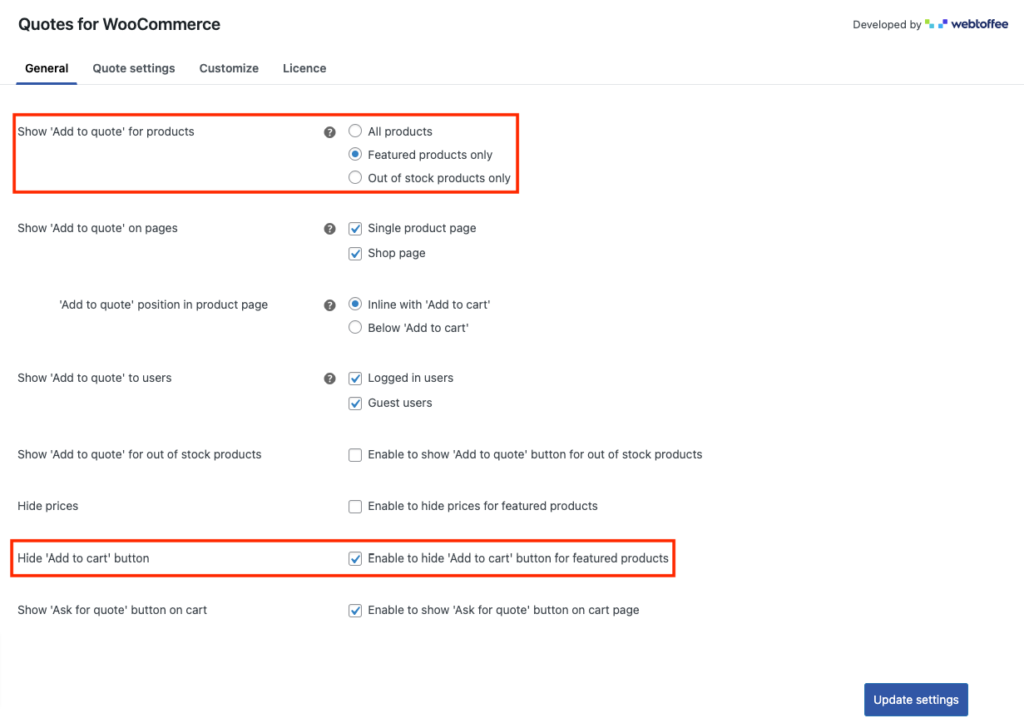
Setelah melakukan perubahan yang diperlukan, klik Perbarui pengaturan untuk menyimpan perubahan.
Langkah 3: Ganti tombol Add to Cart berdasarkan pendaftaran pengguna
Mungkin ada beberapa kasus di mana Anda ingin menampilkan opsi Tambahkan ke Kutipan hanya untuk pengguna yang masuk. Dalam kasus tersebut, Anda dapat memilih untuk menyembunyikan tombol Tambahkan ke keranjang dan bidang harga untuk pengguna yang masuk.
Ikuti langkah-langkah di bawah ini untuk menyembunyikan tombol Tambahkan ke troli untuk pengguna yang masuk.
- Buka halaman Pengaturan umum plugin Permintaan Penawaran WooCommerce.
- Aktifkan kotak centang Tampilkan 'Tambahkan ke kutipan' ke pengguna untuk Pengguna yang masuk .
- Sekarang, aktifkan opsi Sembunyikan harga untuk menyembunyikan kolom harga untuk pengguna yang masuk.
- Kemudian aktifkan kotak centang Sembunyikan tombol 'Tambahkan ke troli' .
- Demikian pula, Anda dapat menyembunyikan atau mengganti tombol Tambahkan ke Troli dengan tombol Tambahkan ke kutipan untuk pengguna tamu jika Anda menjalankan promosi apa pun di toko WooCommerce Anda.
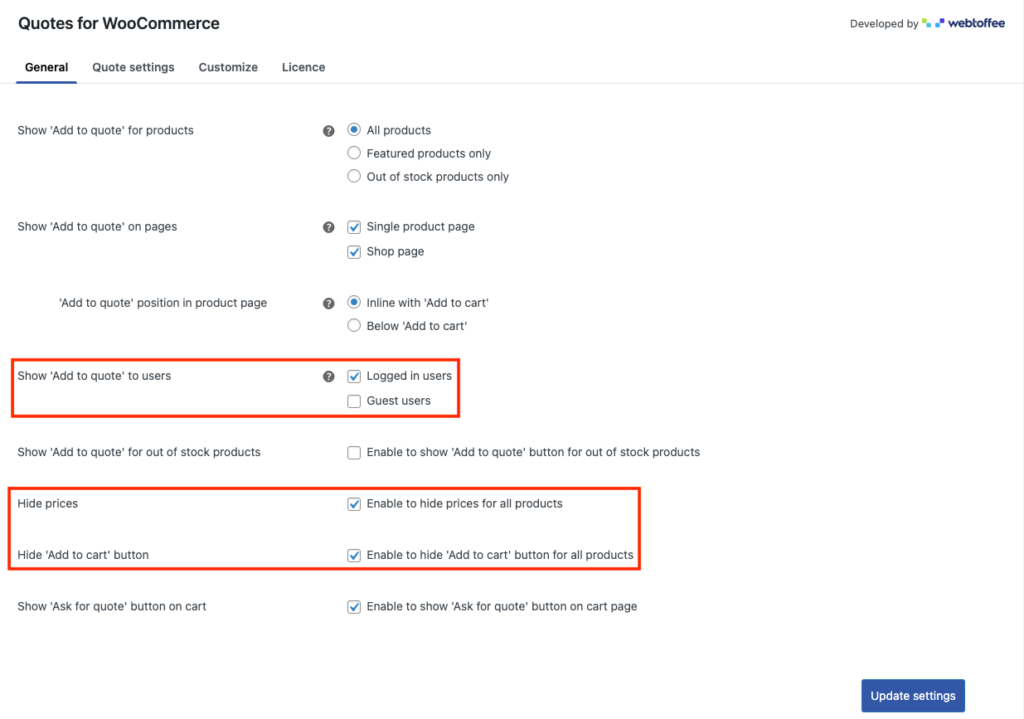
Setelah perubahan yang diperlukan dilakukan, klik tombol Perbarui pengaturan .

Langkah 4: Ganti tombol Add to Cart untuk halaman produk
Bergantung pada halamannya, Anda dapat mengganti tombol Tambahkan ke keranjang dengan tombol Tambahkan ke kutipan. Anda dapat mengizinkan pelanggan untuk meminta harga pilihan untuk produk WooCommerce berdasarkan kebutuhan mereka.
Ikuti petunjuk di bawah ini untuk menyembunyikan tombol Tambahkan ke Troli untuk halaman produk WooCommerce.
- Arahkan ke halaman Pengaturan umum WooCommerce Minta plugin kutipan.
- Aktifkan opsi Tampilkan 'Tambahkan ke penawaran' pada halaman untuk halaman produk Tunggal .
- Sekarang, aktifkan opsi tombol Sembunyikan Harga dan Sembunyikan Tambahkan ke Troli untuk menyembunyikan bidang harga dan tombol Tambahkan ke troli pada masing-masing halaman produk.
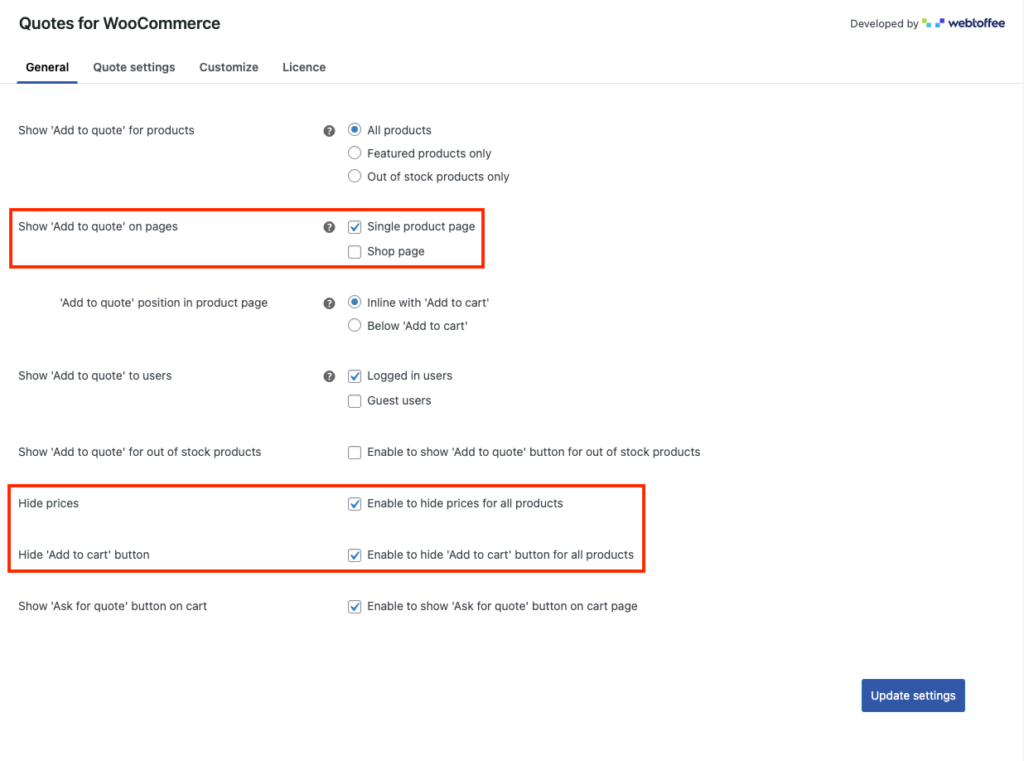
Anda dapat mengklik pengaturan Perbarui setelah melakukan perubahan yang diperlukan.
Langkah 5: Kirim penawaran secara otomatis
Anda dapat mengotomatiskan proses pengiriman penawaran dengan mengirimkan penawaran berdasarkan harga aktual produk.
- Buka tab pengaturan Penawaran .
- Di bawah sub-menu Penawaran , aktifkan opsi Buat dan kirim penawaran secara otomatis untuk mengirimkan penawaran secara otomatis dengan harga produk yang sebenarnya.
- Anda juga dapat menambahkan periode kedaluwarsa untuk penawaran dan memungkinkan pelanggan Anda meminta penawaran baru untuk daftar produk yang sama.
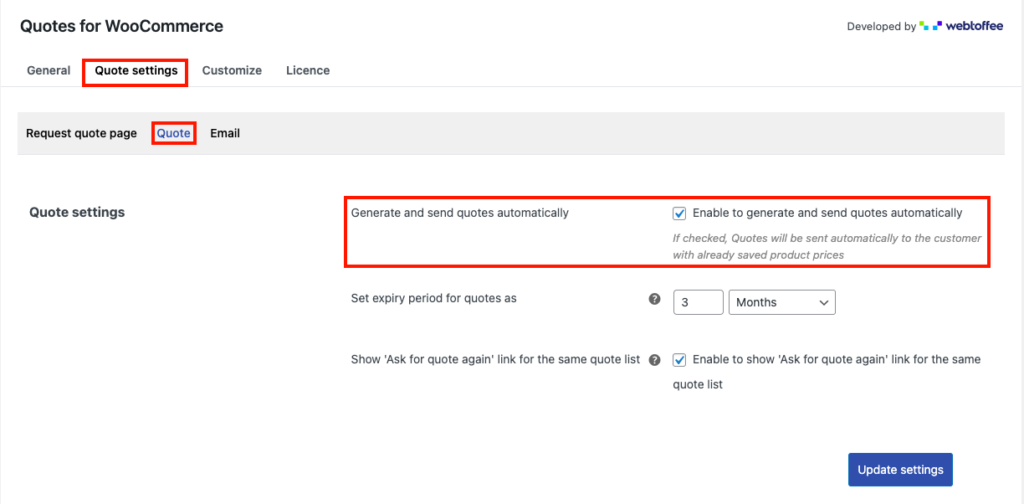
Klik Perbarui pengaturan untuk menyimpan perubahan.
Langkah 6: Sesuaikan tombol Tambahkan ke Kutipan
Sekarang, mari kita lihat cara menyesuaikan tombol Tambahkan ke Kutipan.
Buka Kutipan > Sesuaikan dari dasbor WordPress Anda.
Dari sini, Anda dapat menyesuaikan berbagai tombol yang terkait dengan opsi Permintaan Penawaran WooCommerce.
Anda dapat menyesuaikan tombol Tambahkan ke Kutipan, tombol Minta Penawaran, tombol Minta Penawaran, tombol Terima dan bayar atau Tolak.
Mari sesuaikan tombol Tambahkan ke Kutipan.
- Masukkan teks untuk tombol.
- Lalu, pilih apakah akan menampilkan opsi Tambahkan ke Kutipan sebagai tombol atau tautan teks.
- Hapus centang pada kotak Gunakan gaya tombol default untuk memilih warna teks tombol, latar belakang, dan batas.
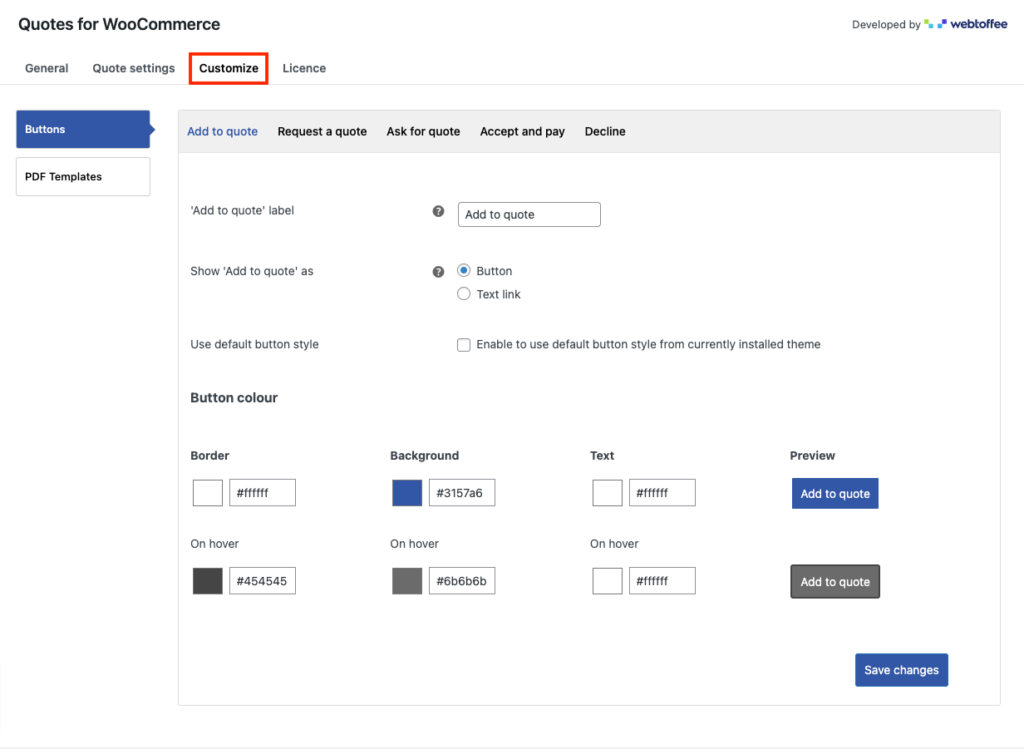
Setelah memilih warna yang diperlukan, klik Simpan perubahan untuk menyimpan pengaturan.
Berikut adalah pratinjau tombol Tambahkan ke Penawaran alih-alih tombol Tambahkan ke keranjang di halaman produk.
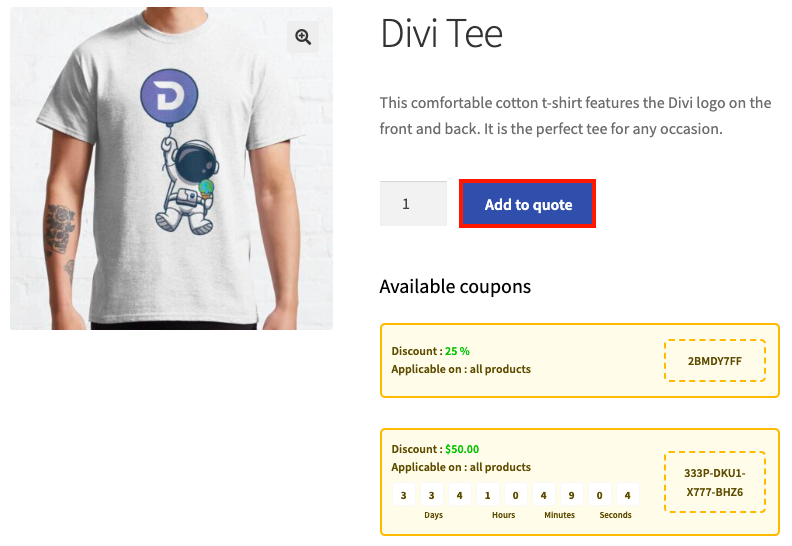
Bungkus
Anda dapat secara signifikan meningkatkan pengalaman berbelanja di toko WooCommerce Anda dengan menambahkan opsi Minta Penawaran. Plugin Kutipan WooCommerce yang kami diskusikan dalam artikel ini akan membantu Anda mengganti tombol Tambahkan ke keranjang default dengan tombol Minta Penawaran dan membatasi pelanggan Anda untuk segera melakukan pemesanan.
Kami sangat berharap artikel ini memudahkan Anda memahami cara mengganti tombol tambahkan ke keranjang dengan tombol Tambahkan ke penawaran untuk menerima penawaran dari pengguna di toko WooCommerce Anda.
Semoga artikel ini bermanfaat bagi Anda. Juga, kami mendorong Anda untuk membaca artikel kami di Bagaimana cara menambahkan produk ke keranjang secara otomatis dengan URL di WooCommerce?
Setiap pertanyaan atau saran, bagikan di kotak komentar.
